如何使用掃描和 OCR 應用程序捕獲重要數據
已發表: 2022-01-29具有光學字符識別 (OCR) 功能的掃描應用程序對於井井有條是必不可少的。 最好的掃描應用程序可幫助您捕獲各種信息,例如會議演示幻燈片、白板筆記、名片,更不用說重要文檔了。 它們也可用於其他用途,從數字化紙質食譜到節省保修。
 幾年前,我不得不換了一本新護照,並在同一天把它交給簽證。 拿起護照後,我想,“我應該在交出之前先複印一份。” 我拿出手機掃了一眼。 果然,簽證花了兩個多星期,與此同時,我需要護照的詳細信息來處理一堆文件。 還好我有一個清晰的副本!
幾年前,我不得不換了一本新護照,並在同一天把它交給簽證。 拿起護照後,我想,“我應該在交出之前先複印一份。” 我拿出手機掃了一眼。 果然,簽證花了兩個多星期,與此同時,我需要護照的詳細信息來處理一堆文件。 還好我有一個清晰的副本!
掃描應用程序如何工作?
當您使用移動掃描應用程序時,它與拍照並沒有太大區別。 在理想的環境中,您可以在對比鮮明的背景上平放文檔,然後將手機的攝像頭對準它。

然後,掃描應用程序將引導您完成整個過程。 它通常會告訴您將文檔的邊緣與手機屏幕上的裁剪標記對齊。 盡可能保持穩定,但不要擔心。 該應用程序會針對輕微的移動進行調整。 掃描需要一兩秒鐘。 完成後,您通常會看到文檔的預覽。 該應用程序通常會詢問您是要添加更多頁面還是開始新的掃描。
也許您認為您可以完全跳過掃描應用程序,而是為您想要以數字方式保存的任何文件拍照。 可以,但有兩個缺點。 首先,圖像不太可能像掃描一樣清晰,因此您冒著沒有清晰文本的風險。 其次,您無法搜索文本,這可能使您以後很難找到所需的內容。
您應該使用掃描應用程序掃描什麼?
讓我們看一下如何使用掃描應用程序保持井井有條的示例。 之後,我將解釋您應該在最佳掃描應用程序中尋找哪些功能,並列舉一些具有這些功能的應用程序。
商業名片
下次有人遞給您名片時,請使用掃描應用程序捕獲該人的聯繫信息,然後將名片歸還。 您將展示無紙化是多麼容易,同時以數字格式收集他們的詳細信息,這樣您以後就不必輸入任何內容。 一些掃描應用程序可以檢測名片並在您的聯繫人應用程序中創建一個新條目。 其他人搜索LinkedIn以建議在那裡連接。
白板和演示材料
在會議中,我們大多數人都希望對每位演講者給予充分的關注。 如果我們瞇著眼睛看演示文稿或白板,希望不會錯過重要的細節,這很難做到。 一個很好的解決方案是快速掃描幻燈片或其他材料,因為它們知道您以後可以更詳細地查看它們。
要通過電子郵件發送或備份的文檔
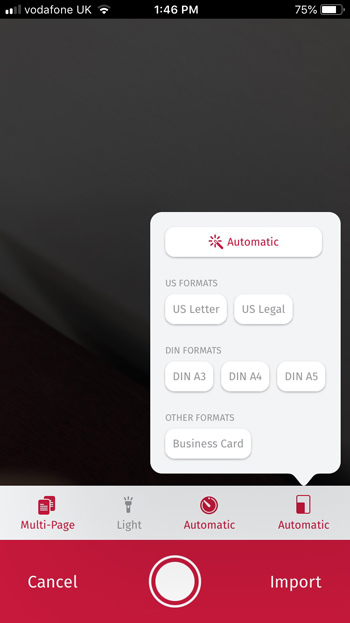
儘管許多人和組織都樂於向您發送數字文檔,但我們遇到紙質文檔的情況仍然很多。 假設您的銀行給了您一份重要的紙質文件供您簽署,但您希望您的律師先檢查一下。 這是使用掃描應用程序的好時機。 掃描幾頁,以便您可以通過電子郵件向他們發送統計信息。 一些掃描應用程序還包含一個工具,可讓您對它們進行數字簽名。
您可能需要掃描和備份的其他重要文件包括免疫記錄、稅務文件和法律證明(出生、婚姻、移民等)。
在掃描應用程序中尋找什麼
最好的掃描應用程序可以清楚地捕獲您的文檔,使文本可搜索,並幫助您將完成的文件保存在正確的位置。 以下是要查找的內容:
自動邊緣檢測
一款出色的掃描和 OCR 應用程序會自動自動找到文檔的邊緣。 當您將相機對準紙張時,您在屏幕上看到的裁剪標記應該會自行搜索文檔的邊緣並調整為不同的尺寸。 因此,無論您是掃描 A4 紙還是名片,該應用程序都會自動識別。
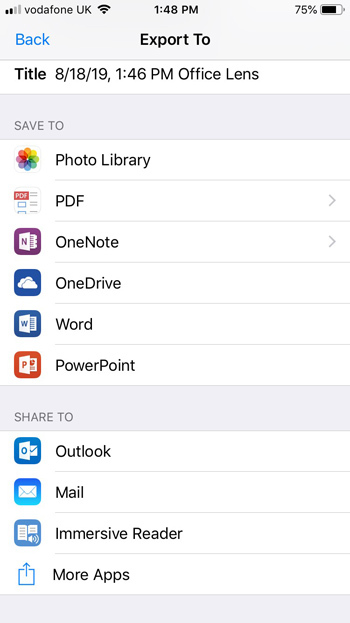
保存和導出選項
最好的掃描應用程序為您提供了保存或導出新掃描文本的選項,例如 Google Drive、Dropbox 或其他存儲服務。 您不希望應用程序強迫您將文檔保存在新位置。
光學字符識別
我在本文開頭提到了 OCR。 當您使用 OCR 時,您掃描的任何單詞都會變成文本。 您還可以復制和粘貼文本或對其進行編輯。 假設您掃描一個食譜,發現它有一個錯字。 使用非常好的掃描和 OCR 應用程序,您應該能夠修復錯字。 某些應用程序可以將您的最終文本轉換為熟悉的文字處理格式,例如 .docx。 其他人則允許您直接在應用程序中更改文本,而無需先在文字處理器中打開文檔。

OCR 還使您能夠搜索文檔的文本。 這意味著如果您想查找您的免疫記錄,您可以嘗試搜索您的醫生的姓名以找到該文件。 您無需記住您為文件命名的內容。 如果您經常使用搜索來查找文件,那麼您肯定需要 OCR。
搜索功能
在將文件導出和保存到另一個位置時,也許您不是很有條理。 在這種情況下,您希望能夠在掃描應用程序的內容中搜索您曾經掃描並現在需要的任何內容。 一款出色的掃描應用程序將擁有自己的搜索功能。
多頁支持
真正優秀的掃描應用程序可以連續掃描多個頁面。 然後,他們應該輕鬆地將所有頁面整理成一個 PDF。 最高端的掃描應用程序還可以糾正頁面失真,例如當您從書本上掃描頁面並且不能完全放平時。
價格
許多最好的掃描和 OCR 應用程序都提供免費服務和付費服務。 OCR 有時被認為是一項高級功能。 掃描和 OCR 應用程序的定價有點瘋狂。 有一段時間,你可能會期望為一個像樣的應用程序支付 4 到 7 美元。 現在,一次性費用高出十倍。 雖然訂閱率更合理,但有些人一年只需要幾次掃描應用程序。
最好的掃描應用程序
既然您了解了掃描應用程序的功能以及您可能想要一個應用程序的原因,那麼您可以找到一些最好的應用程序。 我專注於提供掃描和 OCR並使您的文本可編輯的應用程序。 有很多應用程序只是進行掃描。 Evernote Scannable 和移動 Dropbox 應用就是兩個例子。 但它們不會為您提供可以復制和粘貼或編輯的最終文本。 這些應用程序可以。
無論您選擇哪個應用程序,您都會發現手頭有一個您信任的掃描應用程序可以幫助您將文檔數字化並保持井井有條。
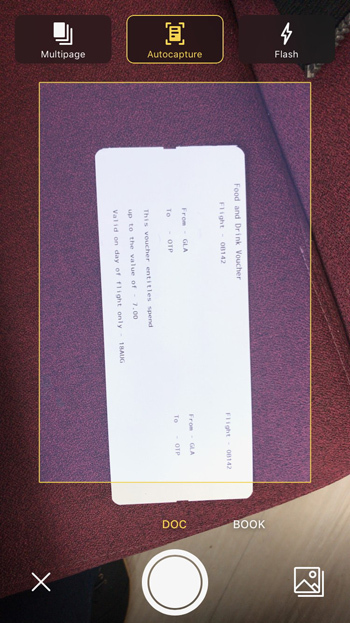
ABBYY FineScanner(訪問 ABBYY 網站)
自由; 專業版每月 4.99 美元、每年 19.99 美元或一次性費用 59.99 美元
ABBYY FineScanner 可能是適用於移動設備的最佳和最強大的掃描儀和 OCR 應用程序。 它將文件導出為多種格式,讓您可以將文件保存到大多數主要存儲服務,甚至可以在 40 多種語言上運行 OCR。 您需要一個高級帳戶才能獲得 OCR,費用為每月 4.99 美元、每年 19.99 美元或一次性費用 59.99 美元。
適用於安卓、iOS
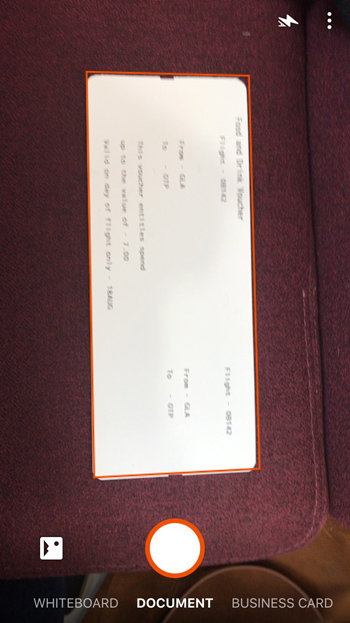
Microsoft Office Lens(訪問 ABBYY 網站)
自由
Microsoft Office Lens 是極少數完全免費的掃描應用程序之一。 它比其他具有邊緣檢測和裁剪功能的應用程序稍慢和笨拙,但它可以完成工作。 該應用程序具有用於掃描名片和白板的特殊模式。 要編輯您掃描的文本,您必須通過 Microsoft OneDrive 導出文本,然後在 Word 中打開它。
適用於安卓、iOS、Windows
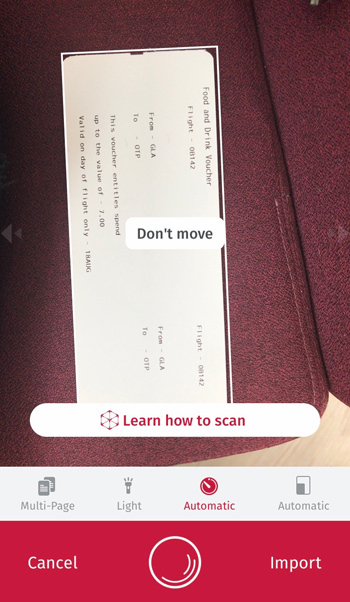
Scanbot 9(訪問 ABBYY 網站)
自由; Pro 第一年 4.49 美元,然後每年 22.49 美元; 或 iOS 上 69.99 美元一次性
Scanbot 是一款出色的掃描和 OCR 應用程序。 據說,該公司最近將其定價模式從低成本的一次性費用改為年度訂閱或更昂貴的一次性費用(69.99 美元)。 此外,價格很難追踪。 無論如何,如果您需要一個快速準確的掃描應用程序來掃描幾乎任何類型的文檔,專業版 Scanbot 都值得考慮。 它具有良好的色彩校正和優化工具,以及其他掃描功能,例如 QR 碼閱讀器和條形碼掃描儀。 你也可以用它來簽署文件,只用你的手指和手機或平板電腦。
適用於 Android 和 iOS
